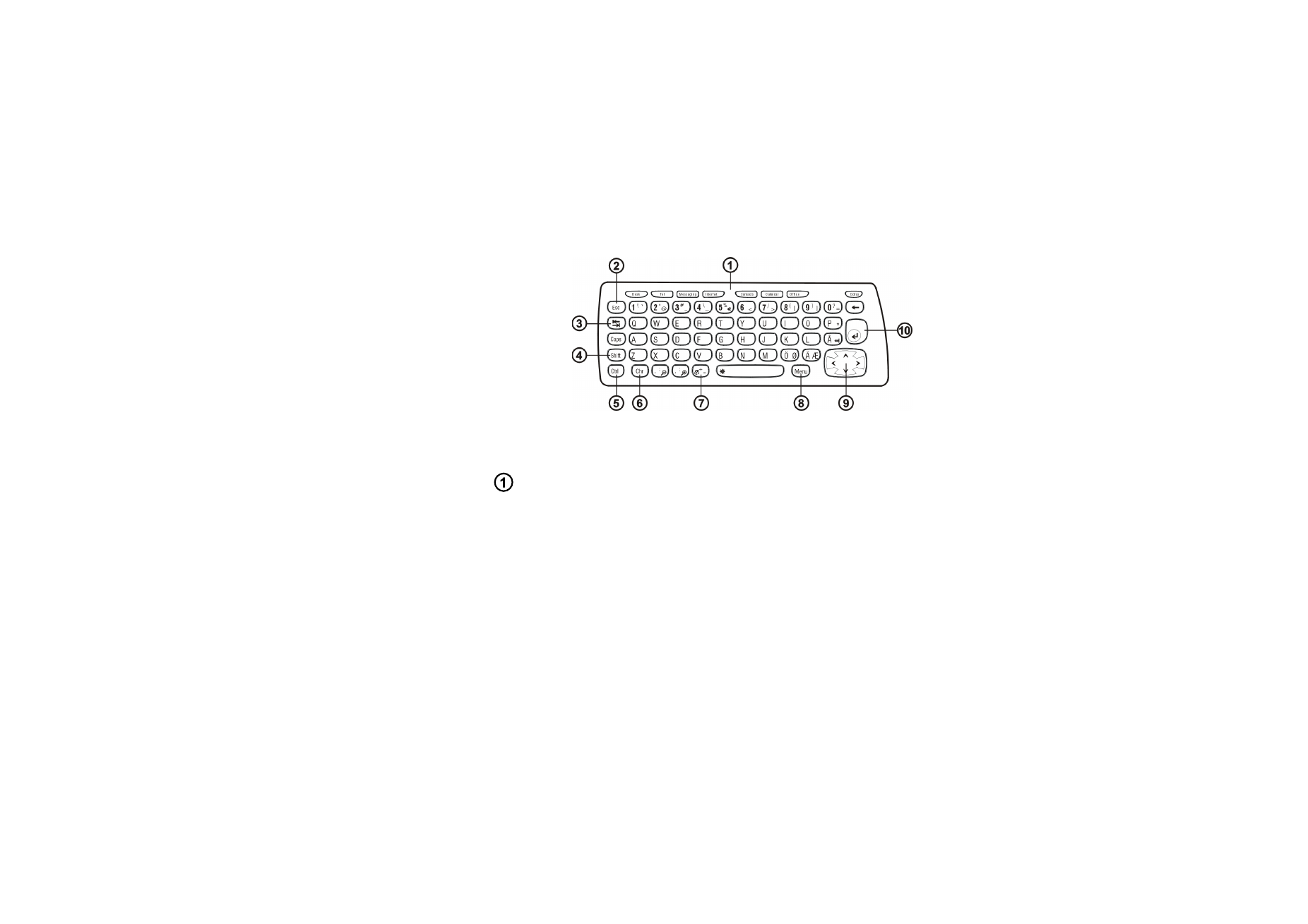
Communicatorns tangentbord
Figur 6
På tangentbordet finns det ett antal specialtangenter förutom de vanliga tecken-
och siffertangenterna. Se figur 6.
Programtangenter
Med tangenterna högst upp på tangentbordet startar du motsvarande program
eller öppnar programgrupper. Följande knappar finns: Skrivbord, Telefon,
Kontakter, Kalender, OfficeTillbehör och Messaging.
Använda programmen
När locket öppnas visas det program som var aktivt när communicatorn
användes senast.
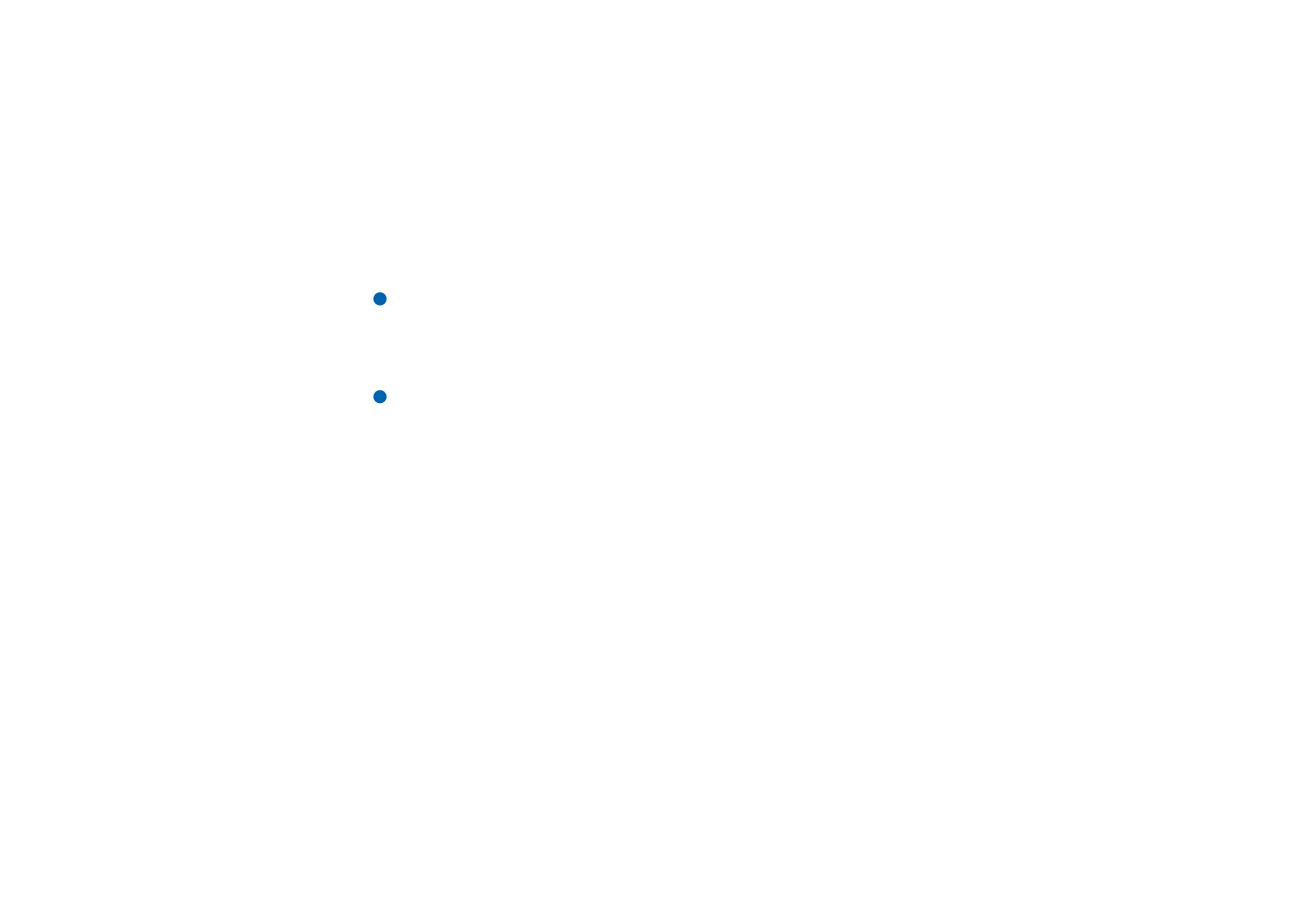
©2001 Nokia Mobile Phones. All rights reserved.
17
Allm
ä
n in
format
ion
Om du vill gå till ett annat program trycker du på motsvarande programtangent.
Det kan du göra också medan ett samtal är aktivt. Du behöver inte avsluta ett
program innan du startar ett annat. Alla inaktiva program ligger i bakgrunden tills
du aktiverar dem igen.
Obs! När du öppnar programmet Webb stängs alla andra program för att
spara minne.
Om du vill skicka och ta emot samtal eller meddelanden med något annat
communicatorprogram måste telefonen vara på, inom täckningsområdet och ha
tillräcklig signalstyrka.
Obs! Du behöver inte spara information. När du väljer Stäng, går till ett
annat program eller stänger locket sparas all information automatiskt
i Nokia 9210 Communicator.
Skapa en genväg till ett programsnabbval
Vissa programknappar som Office, Desk och Extras öppnar inte program direkt.
Du kan dock ange ett program i en programgrupp som programsnabbval och öppna
det direkt från tangentbordet. Du kan öppna ett programsnabbval genom att klicka
på Ctrl + programknappen.
Exempel: Om du gör
programmet Word till
programsnabbval i
programgruppen Office så
kan du öppna Word inifrån
alla andra program genom
att trycka på Ctrl + Office.
Om du vill göra ett program till ett programsnabbval öppnar du programgruppen
(t.ex. Office), trycker på Menu och väljer Verktyg > Huvudlänk…. Välj programmet i
listan. Se även exemplet i kolumnen bredvid denna text.
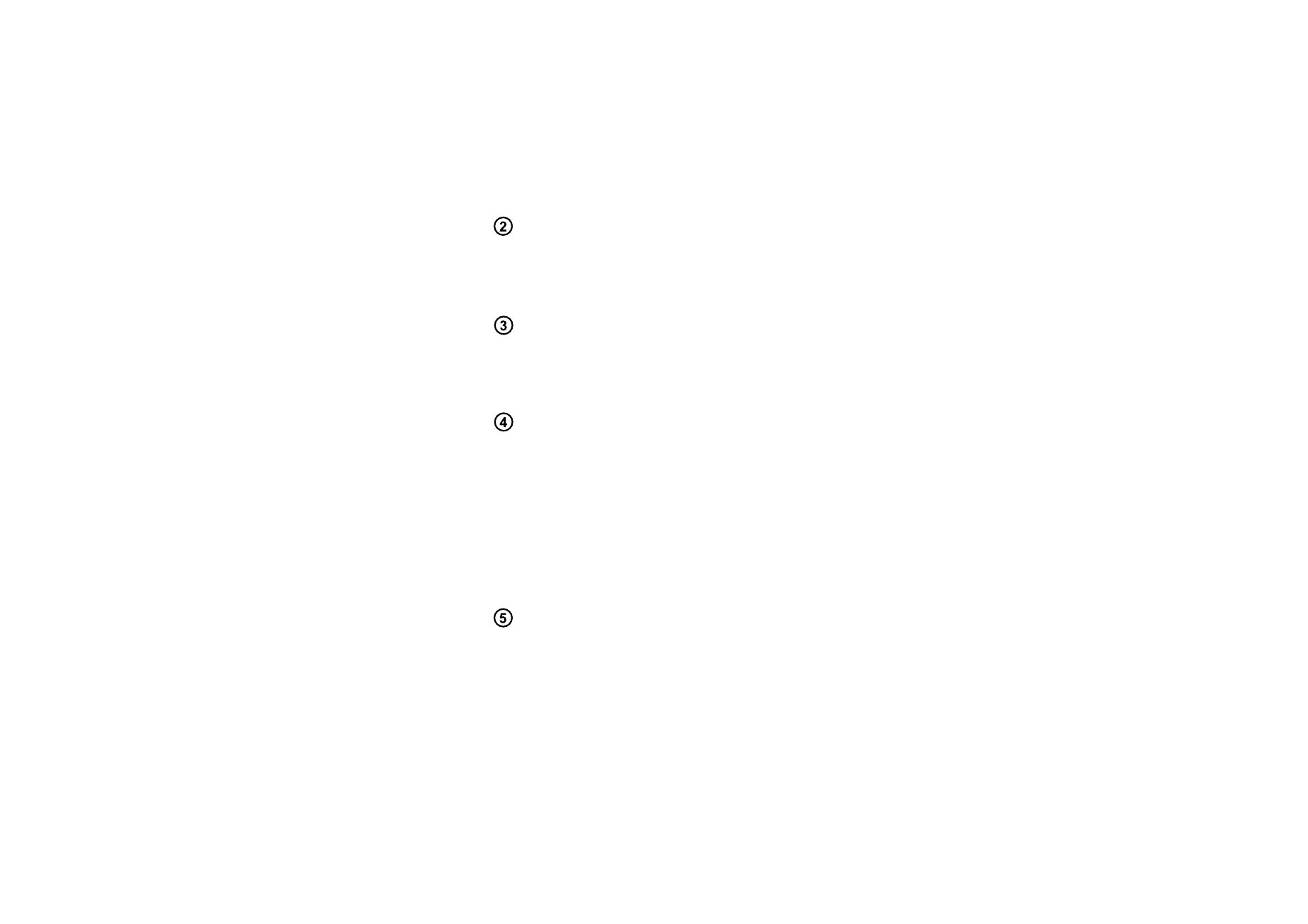
©2001 Nokia Mobile Phones. All rights reserved.
18
Allm
ä
n in
format
ion
Esc (Escape)
Om du vill avbryta en åtgärd kan du trycka på Esc-tangenten eller välja Avbryt.
När du trycker på Esc avbryts och stängs dialogrutor och
informationsmeddelanden.
Tabulator eller tabb
Du kan flytta fokus till en annan ram med hjälp av tabbtangenten. När du skriver
eller redigerar dokument kan du använda tabbtangenten för att flytta markören till
nästa tabbläge.
Shift
Shift används tillsammans med bokstavstangenter för att skriva versaler och
tillsammans med siffertangenter för att skriva specialtecken. Du behöver inte hålla
ned Shift när du trycker på en tangent: om du först trycker på Shift och sedan på
en bokstavs- eller siffertangent, skrivs en versal eller ett specialtecken.
I kombination med Ctrl-tangenten och en viss bokstavstangent utförs
kortkommandon. Se ”Kortkommandon” på sidan 27.
När du skriver och redigerar text kan du använda Shift- och piltangenterna för att
markera text (se ”Kortkommandon” på sidan 27).
Ctrl (Control)
Ctrl-tangenten används tillsammans med andra tangenter i kortkommandon när
du visar och skriver text. Se ”Kortkommandon” på sidan 27.
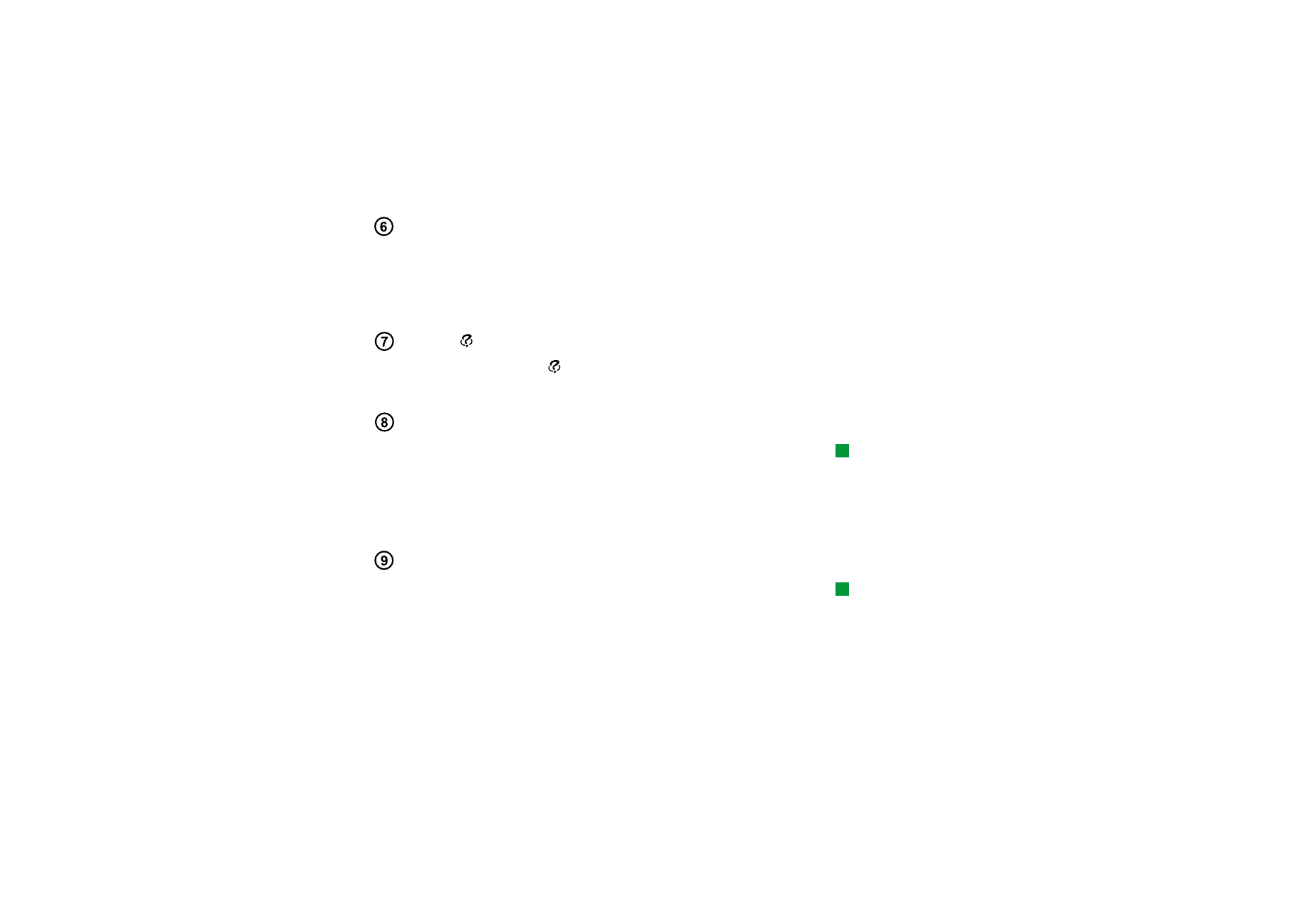
©2001 Nokia Mobile Phones. All rights reserved.
19
Allm
ä
n in
format
ion
Chr (Character)
När du trycker på Chr-tangenten öppnas en teckentabell där du kan välja
specialtecken. Chr-tangenten används också för att få tillgång till tecken och
kommandon som visas med grön färg. Chr-tangenten används dessutom med
andra tangenter för att zooma vyn och aktivera eller inaktivera IR.
Hjälp ( )
Du kan när som helst trycka på
på communicatorns tangentbord för att se
direkthjälpen. Mer information finns i ”Direkthjälp” på sidan 3.
Menu
Tips! I vissa lägen är
kommandot Zooma
tillgängligt när du trycker på
Menu. Då kan du förstora
vyn på skärmen.
När du trycker på Menu visas en meny med alternativ. Vilka alternativ som visas
beror på vilket program du har startat. Använd piltangenterna för att gå till önskat
alternativ och välj sedan Välj.
Alternativet påverkar endast det objekt som är markerat, öppet eller som skickas.
Menyn kan också innehålla alternativet Inställningar.
Piltangenterna
Tips! I webbläsaren
använder du piltangenterna
för att flytta en pekare på
skärmen. Se sidan 149.
Piltangenterna kan användas för att flytta markören eller markerad ram.
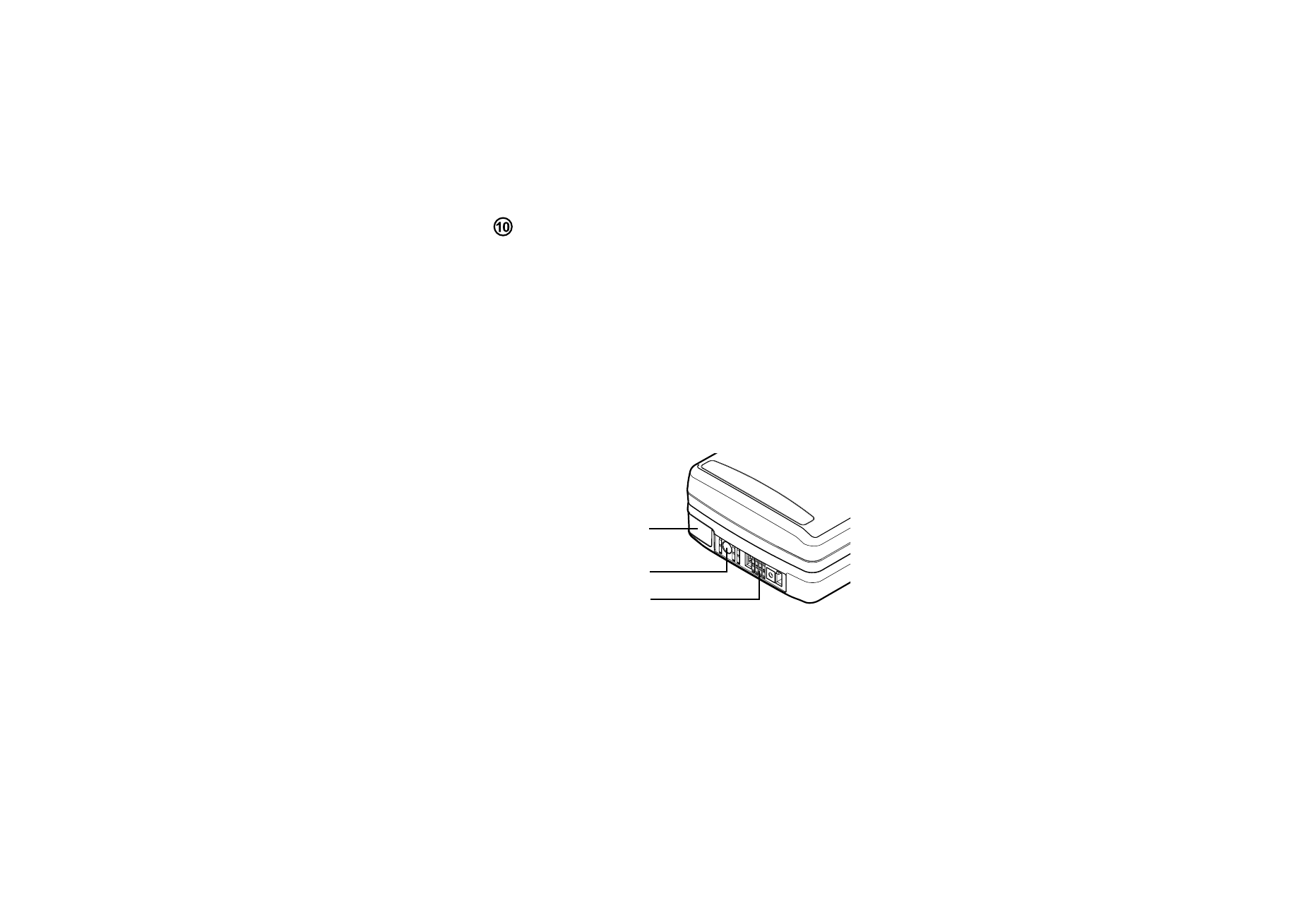
©2001 Nokia Mobile Phones. All rights reserved.
20
Allm
ä
n in
format
ion
Enter
Om du trycker på Enter när markören visas flyttas den till början på nästa rad,
eller också läggs en ny rad till. Du kan också öppna mappar, program och dokument
genom att trycka på Enter. När ett kommando är understruket kan du trycka på
Enter i stället för på kommandoknappen. När informationsmeddelanden visas
trycker du på Enter i stället för att välja OK. I alternativ och inställningar där du
kan växla mellan värden kan du trycka på Enter i stället för att välja Ändra.